
音频编辑 占存:940 KB 时间:2021-03-31
软件介绍: Sound Lock官方版是一款高效专业的音量增大辅助软件,Sound Lock官方版功能强悍,操作便捷,能...
Sound Lock是一款非常简单且实用的电脑音量控制器,该软件的主要功能就是帮助用户快速控制电脑音量,有的时候使用电脑看电影和玩游戏,可能会不小心将声音调到很大,而小编推荐的这款软件可帮助您设定一个音量最大值,当电脑的音量超过这个值后,软件会强制调节电脑的音量,使其不超过设定的音量最大值,从而能够便于您控制电脑音量,除此之外还可为每个运行的应用程序自定义设置其音量,可按照预设数值来调整不同应用程序的音量,使用起来非常方便。那么sound lock软件怎么设置呢?sound lock软件脚步声使用方法设置教程呢?下面就让小编给大家解答下吧!
soundlock设置教程:
在soundlock在软件中,内部设置可以保持默认,即启动soundlock软件,可设置自动启动
打开电脑桌面soundlock软件,先点击开启按钮,以便启动软件的应用,
接着在soundlock软件页面,点击打开设置按钮,
输出设备,设置为保持默认,无需更改,
输出通道,全部勾选。

sound lock软件脚步声使用方法设置教程呢?
1、打开软件,在soundlock的页面,点击打开设置的按钮。

2、在弹出的窗口中,选择输出的设备,设置为保持默认就好了,不用更改。

3、输出的通道,就全部勾选就行。

4、另外过滤模式,设置为过滤每个通道。

5、如果用户让这个软件自动启动的话,可以勾选里面的选项,第一个就是开机启动soundlock,第二个就是当软件启动时自动启动soundlock。
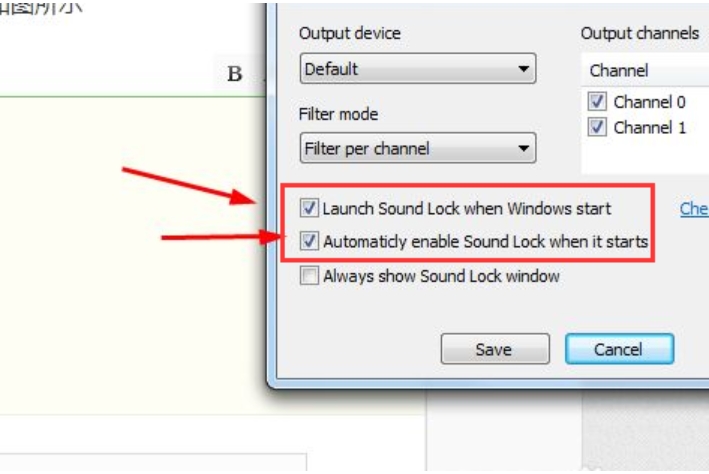
以上就是华军小编为您整理的sound lock软件怎么设置,sound lock软件脚步声使用方法操作流程啦,希望能帮到您。